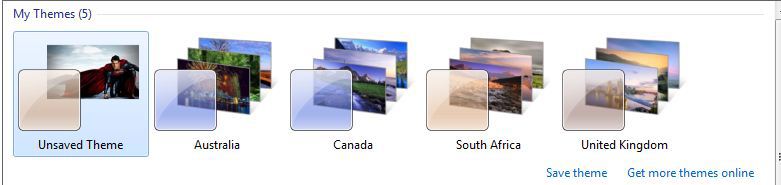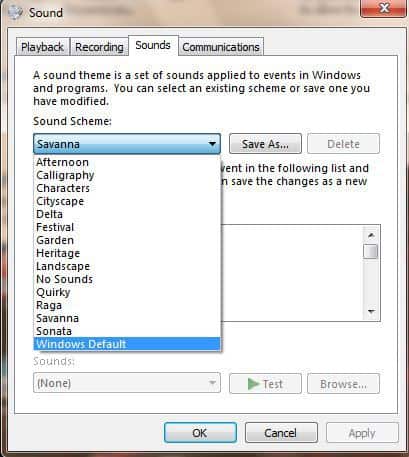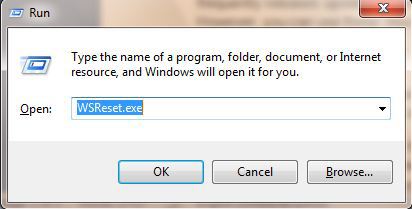Kesalahan sistem file (-2018375670) di Windows sepuluh [FULL GUIDE]
![Kesalahan sistem file (-2018375670) di Windows sepuluh [FULL GUIDE]](http://applexgen.com/wp-content/uploads/2020/04/Error-del-sistema-de-archivos-2018375670-en-Windows-10-FULL.jpg)
- Kesalahan sistem file (-2018375670) mungkin muncul di Windows 10 karena satu dari banyak alasan. Kerusakan atau ketidakcocokan file sistem, infeksi malware, aplikasi yang bertentangan, atau driver yang ketinggalan zaman dapat menjadi alasan di balik kesalahan ini.
- Solusi pertama adalah yang termudah. Anda dapat mencoba menyelesaikan kesalahan sistem (-2018375670) dengan menjalankan perintah chkdsk sederhana. Pelajari cara melakukannya dalam panduan kami di bawah ini.
- Kesalahan Sistem Mereka tidak menyenangkan karena sebagian besar waktu, tidak ada yang dapat Anda lakukan sampai Anda mengetahuinya. Baca artikel kami tentang topik ini di sistem Pusat Kesalahan kami.
- Bagaimana Anda bisa memperbaikinya? Windows 10 kesalahan? Jawabannya ada di Windows Hub 10 kesalahan.

Kesalahan sistem Penyimpanan file dapat menjadi masalah dan dapat mengganggu pekerjaan Anda sehari-hari. Namun, ada cara untuk memperbaiki masalah ini dan hari ini kami akan menunjukkan cara melakukannya dengan benar.
Kesalahan sistem file (-2018375670) mungkin muncul di Windows 10 karena satu dari banyak alasan. Kerusakan atau ketidakcocokan file sistem, infeksi malware, aplikasi yang bertentangan, atau driver yang ketinggalan zaman dapat menjadi alasan di balik kesalahan ini.
Pada artikel ini, kami membahas beberapa cara untuk memperbaiki kesalahan ini.
Bagaimana saya bisa memperbaiki kesalahan sistem file (-2018375670)?
- Jalankan perintah chkdsk
- Jalankan pemindaian virus/malware di seluruh sistem Anda
- Coba pindai DISM
- Menggunakan alat Pemeriksa Berkas Sistem
- Taruh Windows 10 tema default
- Ubah skema suara PC Anda
- Mengulang kembali Windows Simpan cache
- Lari Windows Menyegarkan
- Lakukan pemulihan sistem
Solusi 1 – Jalankan perintah chkdsk
Solusi pertama adalah yang paling sederhana. Anda dapat mencoba menyelesaikan kesalahan sistem (-2018375670) dengan menjalankan perintah chkdsk sederhana. Ikuti langkah ini:
- tekan Windows untuk membuka Mulai dan di bilah pencarian ketik Ikon Sistem.
- Di hasil pencarian, klik kanan pada Ikon Sistem dan pilih Jalankan sebagai administrator. Klik Mengizinkan Saat diminta.

- Menulis chkdsk /f dan tiup Gabung.
- Parameter /f akan menemukan kesalahan pada disk Anda dan memperbaikinya. Namun, perintah ini mengharuskan disk dikunci saat aktif. Oleh karena itu, jika Anda sedang menggunakan disk, sebuah pesan akan muncul menanyakan apakah Anda ingin melakukan operasi pada saat Anda me-restart sistem.

Jika Anda mengalami kesulitan mengakses ikon sistem Sebagai administrator, Anda sebaiknya membaca panduan ini dengan cermat.
Apakah chkdsk membuat Anda sakit kepala? Lihat panduan cepat ini untuk memperbaiki masalah apa pun dengannya.
Solusi 2 – Jalankan pemindaian virus/malware di seluruh sistem Anda
Hanya untuk memastikan tidak ada malware di sistem Anda yang menyebabkan kesalahan sistem pengelola file (-2018375670), lakukan pemindaian cepat sistem. Malware biasanya bertanggung jawab untuk menghapus file dll.
Gunakan perangkat lunak anti-virus pilihan Anda. Semoga ini mengidentifikasi pelakunya dan memperbaiki masalah Anda. Anda juga dapat menggunakan Antivirus Bawaan Windows Windows Pembela. Inilah cara memindai seluruh sistem di Windows sepuluh:
- Pergi ke Mulai > ketik pembela > klik dua kali Windows Pembela untuk meluncurkan alat.
- Di panel kiri, pilih ikon perisai.

- Di jendela baru, klik Penemuan Lanjutan pilihan.

- Periksa opsi pemindaian penuh untuk memulai pemindaian malware sistem penuh.
Selain menggunakan Windows Untuk perlindungan, Anda juga dapat memindai sistem dengan mesin antivirus pihak ketiga. Jika Anda mencari antivirus yang bagus dan andal, kami sarankan Anda mencoba Pembela Bit.
– Dapatkan Bitdefender Sekarang (harga diskon eksklusif)
Jika Anda memerlukan informasi lebih lanjut tentang cara melakukan analisis sistem lengkap langsung dari Windows Pembela, pelajari lebih lanjut di sini.
Solusi 3 – Coba Pindai DISM
Ikuti langkah-langkah sederhana ini untuk menentukan status disk penyimpanan Anda:
- tekan Windows Kunci untuk membuka mulai dan dalam jenis bilah pencarian Ikon sistem.
- Di hasil pencarian, klik kanan pada Ikon Sistem dan pilih Jalankan sebagai administrator. Klik Mengizinkan Saat diminta.

- Di ikon sistem, masukkan perintah berikut secara berurutan:
- DISM.exe / Online / Gambar Bersih / Scanhealth
- DISM.exe / Online / Bersihkan Gambar / Pulihkan
- Setelah selesai, tutup jendela sistem dan mulai ulang komputer Anda.
Lihat apakah ini membantu menyelesaikan masalah. Jika Anda tidak pergi ke solusi keempat.
Sebagian besar pengguna tidak tahu apa yang harus dilakukan ketika Windows Kuncinya berhenti bekerja. Lihat panduan ini dan tetap selangkah lebih maju.
Semuanya tampak hilang ketika DISM gagal Windows? Lihat panduan cepat ini dan khawatir tentang hal itu.
Solusi 4 – Gunakan alat Pemeriksa File Sistem
Menggunakan alat verifikasi file sistem Ini juga dapat membantu dengan kesalahan sistem file (-2018375670). Pemeriksa Berkas Sistem adalah Windows alat utilitas membantu pengguna untuk menemukan file yang rusak dari sistem dan memulihkannya. Ikuti langkah ini:
- tekan Windows Kunci untuk membuka mulai dan dalam jenis bilah pencarian Ikon sistem.
- Di hasil pencarian, klik kanan Ikon sistemdan pilih Jalankan sebagai administrator. Klik Mengizinkan Saat diminta.

- Sekarang untuk memeriksa file sistem, di ikon sistem, ketik perintah berikut dan tekan Impor:
- Tunggu hingga verifikasi mencapai 100%.
- Bergantung pada hasil yang Anda dapatkan di akhir proses, Anda dapat melanjutkan dengan beberapa cara:
“Windows Perlindungan Sumber Daya tidak menemukan pelanggaran integritas. File rusak tidak ditemukan.
“Windows Resource Guard tidak dapat melakukan operasi yang diminta, Anda harus mengulangi proses yang sama dalam mode aman.
“Windows Perlindungan sumber daya menemukan file yang rusak dan berhasil memperbaikinya. Detail disertakan dalam CBS.Log%WinDir%LogsCBSCBS.log. : File yang rusak telah diganti. Semoga ini menyelesaikan masalah Anda.
“Windows Perlindungan Sumber Daya menemukan file yang rusak tetapi tidak dapat memperbaiki beberapa di antaranya. Detail disertakan dalam CBS.Log%WinDir%LogsCBSCBS.log. : File yang rusak telah diidentifikasi tetapi perlu diganti secara manual.
itu Windows Kotak pencarian hilang? Baca artikel ini untuk mempelajari bagaimana Anda bisa mendapatkannya kembali hanya dalam beberapa langkah.
Solusi 5 – Tetapkan Windows 10 tema default
Selain itu, topik yang belum disimpan dapat menyebabkan kesalahan dalam sistem file. Anda dapat mempertimbangkan untuk menyiapkan Windows 10 tema ke pengaturan default untuk menghindari kesalahan. Berikut cara melakukannya:
- Klik kanan pada desktop Anda dan pilih Kebiasaan.

- Di bagian Personalisasi, pilih Tema di menu di sebelah kiri lalu klik Tema Pengaturan tema.
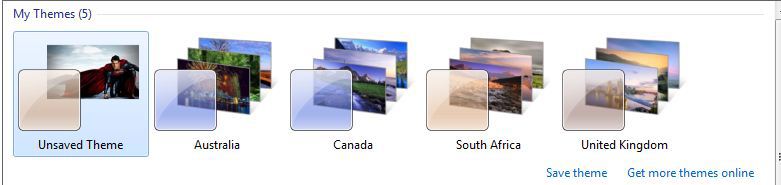
- Jadi pilihlah Windows sepuluh dibawah Windows Tema bawaan.
- Mulai ulang PC Anda.
Solusi 6 – Ubah skema suara PC Anda
Metode lain untuk memperbaiki kesalahan sistem file Anda di atas 2018375670 Windows 10 PC mengubah skema suara PC. Ikuti langkah-langkah ini untuk mengubah skema suara Anda:
- Klik kanan pada ikon Volume di area kanan bawah layar Anda dan pilih Suara.

- Dari menu tarik-turun, ubah Campur suara ke Windows cacat.
- Jadi klik Berlakulalu klik Oke.
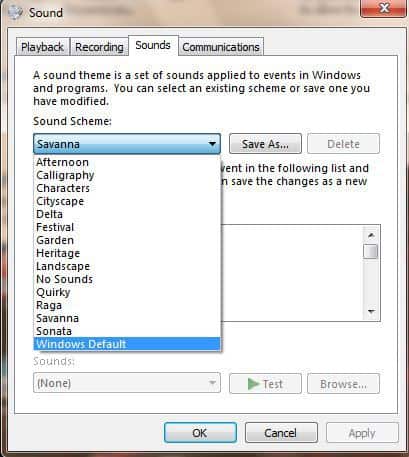
- Mulai ulang PC Anda.
Jika Anda memerlukan informasi lebih lanjut tentang cara mengubah skema suara Anda, lihat artikel khusus ini.
Solusi 7 – Setel ulang cache dari Microsoft Store
Cara lain untuk memecahkan masalah layar kesalahan sistem File adalah mengatur ulang cache Microsoft Store. Ikuti langkah-langkah ini untuk mengatur ulang cache Microsoft Store di PC Anda:
- tekan Windows y MURAH tombol secara bersamaan untuk memulai program Run.

- Dalam program Jalankan, ketik WSReset.exe tanpa tanda kutip dan klik OK.
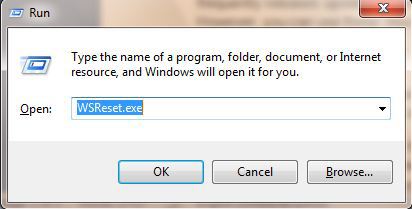
- Setelah proses restart Store, restart PC Anda.
Mengalami masalah saat membuka Microsoft Store di Windows 10 buah? Jangan khawatir, kami siap membantu Anda.
Solusi 8 – jalankan Windows Menyegarkan
Akhirnya, pertimbangkan pembaruan Anda Windows JADI untuk menginstal pembaruan terbaru. Microsoft secara teratur merilis pembaruan untuk meningkatkan stabilitas dan kinerja sistem. Ikuti langkah-langkah ini untuk memperbarui Windows OS:
- Untuk pergi mulai> Jenis memperbarui di kotak pencarian dan kemudian klik Windows Menyegarkan untuk memulai.

- Di Windows Perbarui jendela, periksa pembaruan dan instal pembaruan yang tersedia.
- Saat pembaruan selesai, reboot Windows KOMPUTER PRIBADI.
Jika Anda tidak dapat membuka aplikasi Pengaturan, lihat artikel ini untuk menyelesaikan masalah dengan cepat.
Solusi 9 – Lakukan pemulihan sistem
Jika Anda masih menerima kesalahan ini, Anda dapat memperbaikinya dengan melakukan Pemulihan Sistem. Ini cukup sederhana dan Anda dapat melakukannya dengan mengikuti langkah-langkah ini:
- tekan Windows Kunci + AKAN dan tulis pemulihan sistem. Memilih Buat titik pemulihan dari daftar.
- Jendela System Properties sekarang akan muncul Klik Pemulihan sistem.
- Ketika jendela Pulihkan terbuka, klik Berikutnya simpul.
- Uji Tampilkan beberapa titik pemulihan opsional, jika tersedia. Pilih titik pemulihan yang diinginkan dan klik Berikutnya.
- Ikuti petunjuk di layar untuk menyelesaikan proses.
Saat Anda memulihkan PC, periksa apakah masalah masih berlanjut.
Jika Anda ingin mempelajari lebih lanjut tentang membuat titik pemulihan dan bagaimana hal itu dapat membantu Anda, lihat artikel sederhana ini untuk mempelajari semua yang perlu Anda ketahui.
Ya System Restore tidak berfungsi, jangan panik. Lihat panduan bermanfaat ini dan perbaiki lagi.
Semoga salah satu solusi ini berhasil untuk Anda. Jika tidak, coba hubungi Dukungan Microsoft.
Seperti biasa, untuk pertanyaan dan saran lebih lanjut, temukan bagian komentar di bawah.
FAQ: baca lebih lanjut tentang kesalahan sistem file
Kesalahan sistem file ini (-2147219196) hanya muncul di Windows 10 dan itu akan mencegah Anda menggunakan aplikasi tertentu (kebanyakan aplikasi foto Anda) atau sekelompok aplikasi. Kesalahan 21472119196 mungkin disebabkan oleh kesalahan dalam Windows Memperbarui.
Berikut adalah beberapa solusi yang Anda coba untuk memecahkan masalah ini: Jalankan perintah chkdsk. Jalankan pemindaian virus dan lakukan pembersihan disk. Lakukan pemeriksaan file sistem. Anda juga dapat mencoba mengatur ulang cache Microsoft Store.
Umumnya, kesalahan sistem file disebabkan oleh kesalahan terkait hard drive karena bad sector, kegagalan integritas drive, atau hal lain yang terkait dengan sektor penyimpanan disk.
Dari editor Note: Posting ini awalnya diterbitkan pada Maret 2019 dan sejak itu diperbarui dan diperbarui pada April 2020 untuk memberikan kesegaran, akurasi, dan kelengkapan.